使用过pycharm的用户应该知道,可以使用模板自动在文件开头添加文件信息。
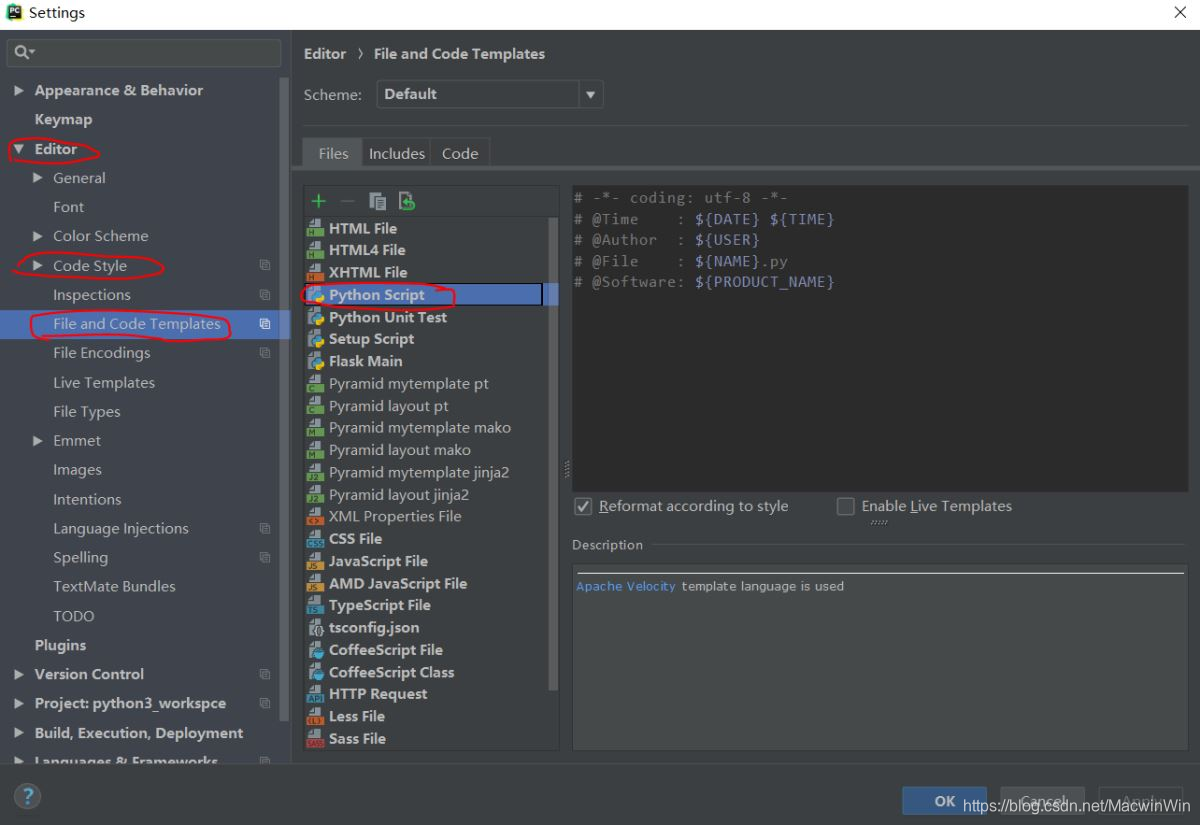
作为vscode爱好者,有没有可能在vscode上实现这个功能呢?答案肯定是能,而且要比pycharm更灵活!
但这里的实现机制有所区别,pycharm是自动添加,而vscode需要输入关键字触发,这个功能叫做Snippets,官方解释是:
Code snippets are templates that make it easier to enter repeating code patterns, such as loops or conditional-statements.
翻译过来就是为了提高重复代码输入的效率,所以说比pycharm更为灵活!!!
在python中使用的前提是要安装python扩展(做python开发的应该都装了)

File >> Preferences >> User Snippets
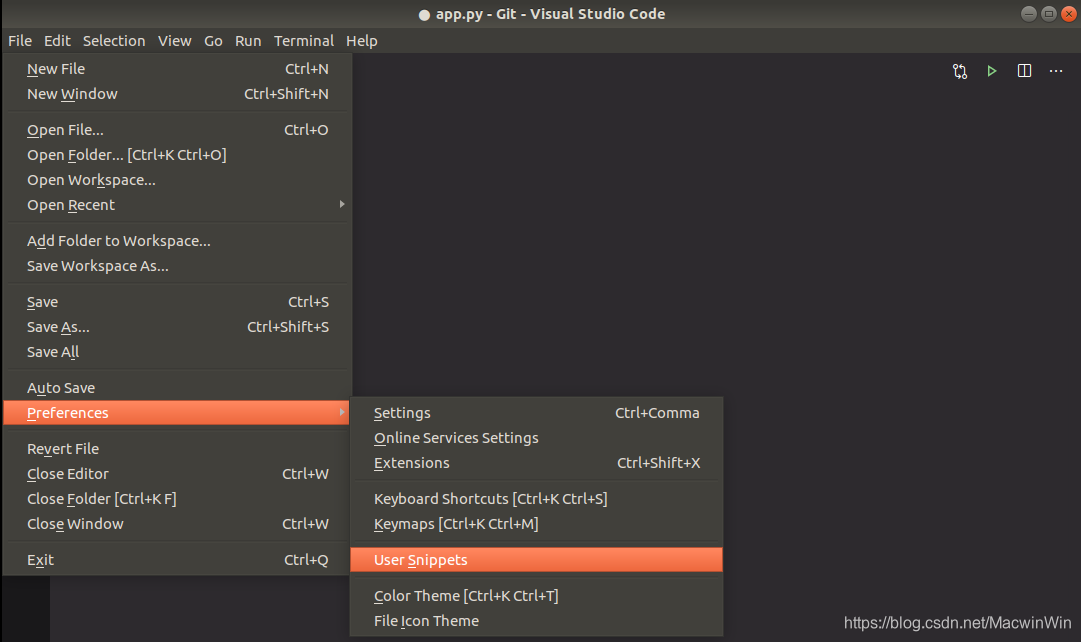
选择python
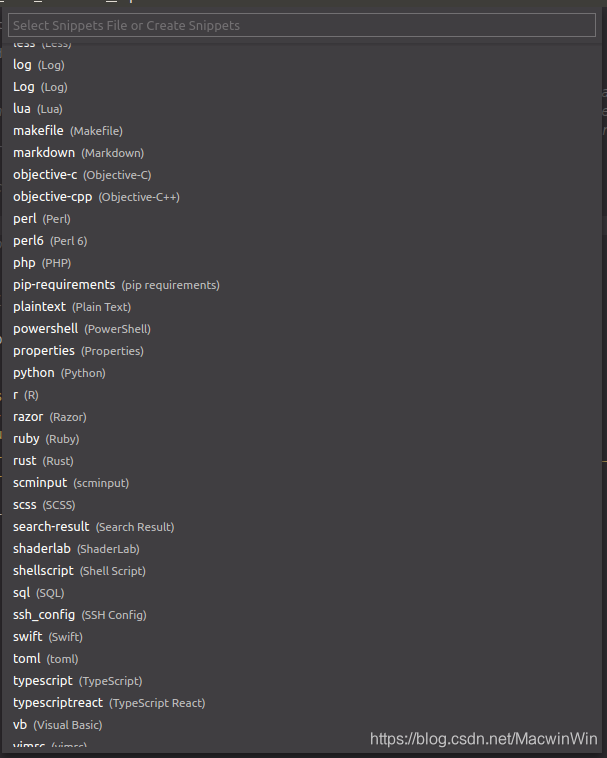
在打开的python.json中修改代码:
 VSCode代码片段提升效率
VSCode代码片段提升效率





 本文介绍如何在VSCode中使用代码片段(Snippets)功能,以提高Python开发效率,特别是在重复代码输入方面。通过设置特定的触发词,如'fileinfo',可在文件开头快速插入作者、时间等信息。
本文介绍如何在VSCode中使用代码片段(Snippets)功能,以提高Python开发效率,特别是在重复代码输入方面。通过设置特定的触发词,如'fileinfo',可在文件开头快速插入作者、时间等信息。
 最低0.47元/天 解锁文章
最低0.47元/天 解锁文章

















 1513
1513

 被折叠的 条评论
为什么被折叠?
被折叠的 条评论
为什么被折叠?








